1. เชื่อมต่อเข้าสู่ instance ผ่าน SSH จากนั้น login เป็น user root (หรือใช้งานผ่าน sudo)
2. พิมพ์คำสั่ง
# lsblk
เพื่อดู disk ที่พร้อมใช้งานและ mount points (ถ้ามี) เพื่อที่จะทราบชื่อของ disk ที่จะตั้งค่า ผู้ใช้งานจะพบ volume ชื่อ vdb (ชื่ออาจแต่งต่างกันไป) เป็น volume ที่ attach เข้ามาใหม่

3. พิมพ์คำสั่ง
# file -s volume_name
เพื่อตรวจสอบว่า volume นั้นมีการสร้าง file system แล้วหรือไม่

หากแสดงว่า data ดังภาพด้านบน หมายถึง volume นั้นยังไม่มีการสร้าง file system (เป็น volume ใหม่) ต้องทำการสร้าง partition และ file system ในขั้นตอนที่ 4 ต่อไป

หากแสดงว่า Linux rev 1.0 ext4 filesystem data ดังภาพด้านบน หมายถึง volume นั้น มีการสร้าง file system เรียบร้อยแล้ว (เป็น volume เดิม ที่มีการใช้งานแล้ว) (ข้ามไปขั้นตอนที่ 7)
*** ขั้นตอนที่ 4 – 6 หากเป็น volume เดิมที่มีข้อมูลอยู่แล้ว
จะทำให้ข้อมูลภายใน volume สูญหายทั้งหมด ***
4. ทำการสร้าง partition โดยมีขั้นตอนดังนี้
- ติดตั้งโปรแกรม parted เพื่อใช้สำหรับสร้าง partition โดยใช้คำสั่ง
- # apt install parted (สำหรับ Ubuntu และ Debian)
- # yum install parted (สำหรับ CentOS)
- run คำสั่งต่อไปนี้ เพื่อสร้าง partition
- # parted volume_name mklabel gpt
- # parted -a opt volume_name mkpart primary ext4 0% 100%
5. run คำสั่ง
# lsblk
เพื่อตรวจสอบว่าสร้าง partition สำเร็จแล้ว (จากรูป partition ที่ถูกสร้างคือ /dev/vdb1)

6. สร้าง file system ที่ volume โดยใช้คำสั่ง
# mkfs -t ext4 volume_partion_name
จะได้ผลลัพธ์ดังภาพ

7. สร้าง directory สำหรับเป็น mount point (ตัวอย่างเช่น /data) โดยใช้คำสั่ง
# mkdir mount_point

8. Mount volume โดยใช้คำสั่ง
# mount volume_name mount_point

8. ทำการตั้งค่าให้ instance mount volume นี้ทุกครั้งที่มีการ reboot instance โดยการเพิ่มข้อความใน file /etc/fstab
- ทำการ backup file /etc/fstab เพื่อป้องกันความผิดพลาด โดยใช้คำสั่ง
# cp /etc/fstab /etc/fstab_backup
- เปิด file /etc/fstab และเพิ่มข้อความตาม format ดังนี้
UUID mount_point file_system fs_mntops fs_freq fs_passno
- สามารถหา UUID ของ volume ได้โดยใช้คำสั่งดังนี้
# file -s volume_name

หลังจากที่ทราบ UUID แล้ว เพิ่มข้อความดังตัวอย่าง
UUID=fd25656a-eddb-41f4-9f36-b9f4511f17ae /data ext4 defaults,nofail 0 2
- หลังจากเพิ่มข้อความใน file /etc/fstab เรียบร้อยแล้ว run คำสั่งต่อไปนี้ เพื่อ mount file system ทั้งหมดใน file /etc/fstab
# mount -a
9. พิมพ์คำสั่ง
$ df -h
เพื่อตรวจสอบดูว่า volume ได้ถูก mount เรียบร้อย และพร้อมใช้งาน

10. Volume พร้อมใช้งานแล้ว